Gérer les dépôts de son portail
Attention : l'administrateur doit être connecté dans SON portail pour accéder à ces fonctionnalités
Modifier un dépôt en ligne
A l'affichage d'un dépôt de son portail, l'administrateur peut exécuter les actions suivantes :
- modifier les métadonnées : à l'exception du type de document (1ère étape), toutes les métadonnées sont modifiables. Peut être utile pour compléter les informations saisies, corriger une affiliation, etc.
- ajouter une nouvelle version : la nouvelle version sera contrôlée par la modération.
- ajouter un fichier annexe : le fichier déposé sera contrôlé par la modération.
L'historique du dépôt est aussi consultable.
Gérer les dépôts en attente de modification
L'administrateur peut consulter et gérer les dépôts qui sont en attente de modification dans Administrer/Documents en attente de modifications.
Pour chaque dépôt, il peut visualiser la demande effectuée par les modérateurs, agir à la place du déposant, lui envoyer un mail :
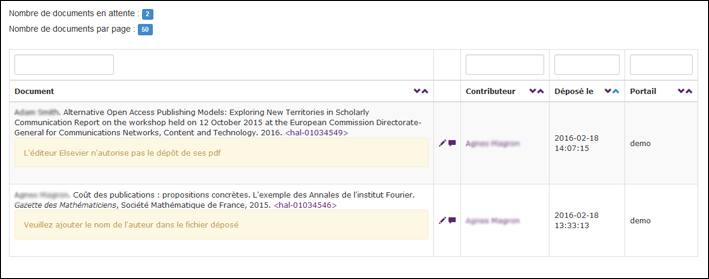
- Pour envoyer un mail au déposant, cliquer sur le nom du contributeur. La mail est envoyé depuis la messagerie de l'administrateur. Les échanges ne sont pas gérés dans HAL.
- Pour effectuer les modifications à la place du déposant, cliquer sur l'icône
pour éditer le dépôt. Après enregistrement, le dépôt sera contrôlé par les modérateurs avant d'être mis en ligne. Un mail est envoyé au déposant qui lui signale que la modification a été réalisée. Le mail contient le nom de l'administrateur (login sous lequel la modification a été faite).
- Pour envoyer un message aux modérateurs, cliquer sur l'icône
. Les échanges sont conservés dans l'historique du dépôt.
Gérer les dépôts sous embargo
L'administrateur peut lister les dépôts de son portail pour lesquels un embargo a été appliqué dans Administrer/ Documents en accès restreint.
Pour chaque dépôt, il peut consulter le fichier, modifier le durée de l'embargo, mettre en ligne.
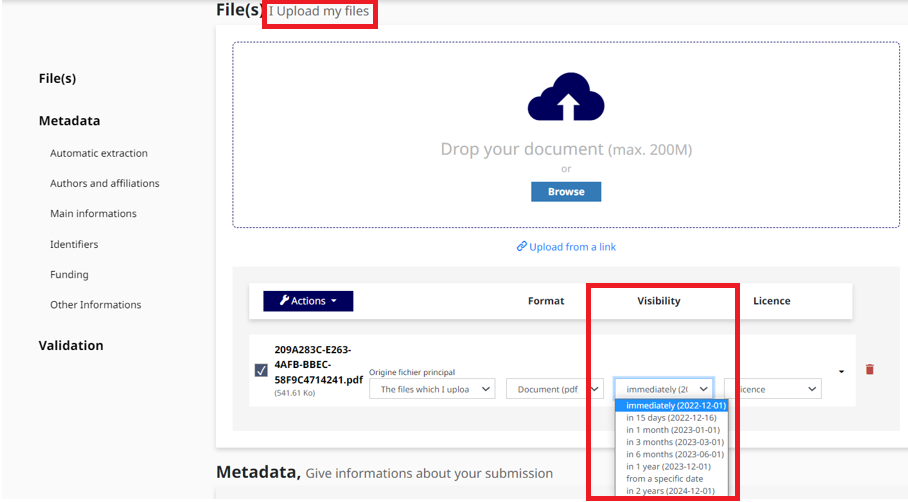
(consulter les fichiers associés à ce document) :
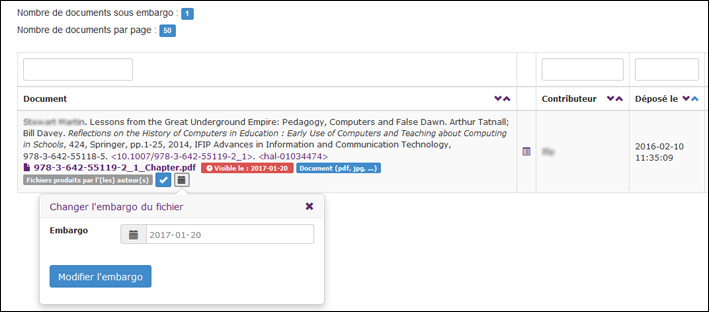
Remarque : Pour un document non publié (preprint, rapport), la durée d'embargo a été spécifiquement choisie par le déposant. La modification de la durée d'embargo ne doit se faire qu'à sa demande. Pour un document publié (article, ouvrage, ..), la durée d'embargo a été appliquée pour respecter la politique de l'éditeur et a été contrôlée par les modérateurs.
Partager la propriété des dépôts
L'administrateur d'un portail peut partager la propriété des dépôts apparaissant dans le portail avec d'autres utilisateurs (auteur, co-auteur, etc...).
Il peut partager la propriété d'un dépôt, via :
- l'interface de partage de propriété : Mon espace/ Mes partages de propriété
Indiquer l'identifiant du document (pas besoin de mot de passe pour l'administrateur), sélectionner l'utilisateur dans la liste déroulante (recherche par nom, identifiant, ou courriel de l'utilisateur), puis cliquer sur 'partager la propriété'.
- consultation d'un dépôt
En bas de la notice du dépôt, en consultation, l'administrateur d'un portail a accès à l'onglet 'partager la propriété', qui le renvoie sur l'interface de partage de propriété. Dans cette interface, sélectionner le dépôt concerné, sélectionner l'utilisateur dans la liste déroulante (recherche par nom, identifiant, ou courriel de l'utilisateur), puis cliquer sur 'partager la propriété'.
Partage de propriété par lot :
Le partage de propriété par lot se fait à la suite des résultats d'une recherche.
Sélectionner dans la liste des résultats de la recherche les dépôts dont vous voulez partager la propriété, puis sélectionner dans 'Outils' l'item 'partager la propriété'. Vous êtes renvoyé sur l'interface de partage de propriété dans laquelle vous procédez au partage du lot de dépôts sélectionnés avec un utilisateur que vous sélectionnez.